
Accès au logiciel HP Image Zone (Windows)
Ouvrez le Directeur HP à partir de l'icône du bureau, de l'icône de la barre des
tâches ou du menu Démarrer. Les fonctions du logiciel HP Image Zone apparaissent
dans le Directeur HP.
Démarrage du Directeur HP
1.
Vous pouvez opter pour l'une des solutions suivantes :
–
Sur le bureau Windows, cliquez deux fois sur l'icône du Directeur.
–
Dans la barre d'état système située à l'extrême droite de la barre des tâches
Windows, cliquez deux fois sur l'icône Moniteur d'imagerie numérique
Hewlett-Packard.
–
Dans la barre des tâches, cliquez sur Démarrer, pointez sur Programmes
ou sur Tous les programmes, sélectionnez HP, puis cliquez sur Directeur.
2.
Cliquez dans la zone Sélectionner périphérique pour afficher la liste des
périphériques installés.
3.
Sélectionnez l'appareil Tout-en-un HP.
Le tableau ci-après présente la liste des icônes de certaines fonctions prises en
charge par l'appareil Tout-en-un HP Officejet 7200 series. Le Directeur HP peut
cependant afficher d'autres icônes que celles présentées ici. Le Directeur HP est
paramétré de manière à afficher les icônes des fonctions associées au
périphérique sélectionné. Si celui-ci ne dispose pas d'une fonction particulière,
l'icône de cette fonction ne s'affiche pas dans le Directeur HP.
Conseil
Si aucune icône n'est visible dans le Directeur HP installé sur votre
ordinateur, il se peut qu'une erreur se soit produite pendant l'installation du
logiciel. Pour y remédier, désinstallez puis réinstallez le logiciel au moyen de
Chapitre 1
16
Tout-en-un HP Officejet 7200 series
Présentation
de
l'appareil
Tout-en-un HP
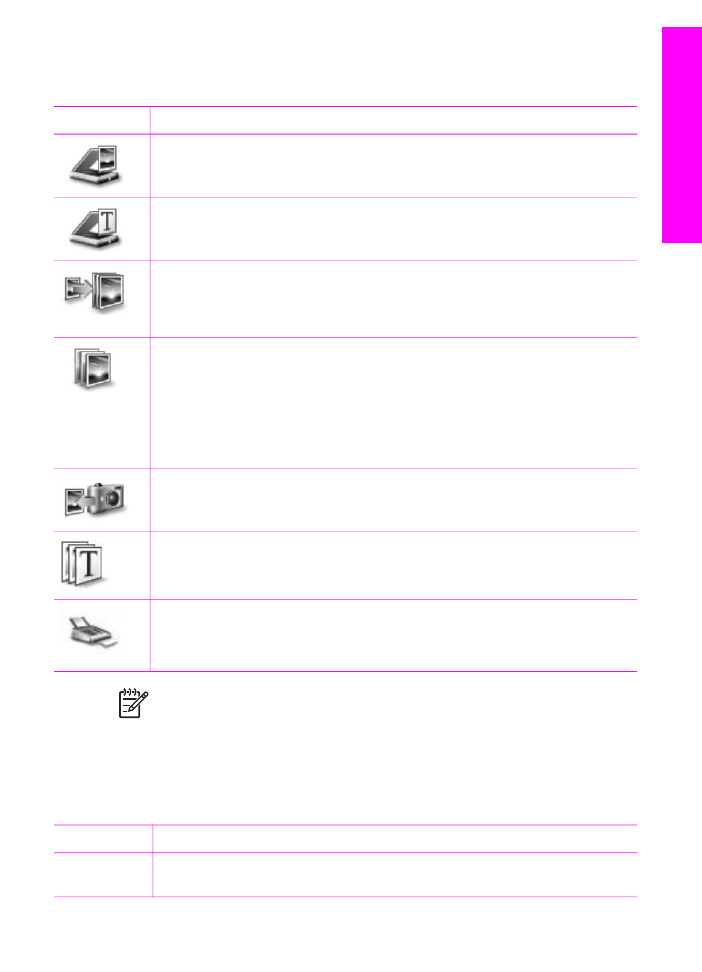
l'une des méthodes décrites à la rubrique
Désinstallation et réinstallation du
logiciel
.
Bouton
Nom et description
Numériser des images : permet de numériser une photo, une image ou un
dessin et de l'afficher dans le logiciel HP Image Zone.
Numériser des documents : permet de numériser un document qui contient
uniquement du texte ou du texte et des images et de l'afficher dans le
programme sélectionné.
Réaliser copies : permet d'afficher la boîte de dialogue Copie du périphérique
sélectionné, à partir de laquelle vous pouvez imprimer une copie de votre
image ou de votre document. Vous pouvez sélectionner la qualité de la copie,
le nombre de copies, la couleur et la taille.
HP Image Zone : permet d'ouvrir le logiciel HP Image Zone, dans lequel vous
pouvez :
●
afficher et modifier des images ;
●
imprimer des photos dans plusieurs formats ;
●
créer un album photo, une carte postale ou un dépliant et l'imprimer ;
●
créer un CD multimédia ;
●
partager des images via la messagerie électronique ou un site Web.
Transférer des images : ouvre le logiciel de transfert d'images HP, qui vous
permet de transférer des images de l'appareil Tout-en-un HP et de les
enregistrer sur votre ordinateur.
Visionneuse de documents : permet d'importer, de rechercher, de modifier,
d'afficher, de traiter, d'imprimer et d'envoyer des documents.
Envoi de télécopie : permet d'envoyer une télécopie en noir et blanc ou en
couleur.
Remarque
Pour obtenir des informations sur les fonctions et options de
menu supplémentaires telles que Mise à jour du logiciel HP, Idées
d'impression et HP Shopping, reportez-vous à l'Aide de HP Image Zone.
Des options sont également disponibles pour vous aider à sélectionner le
périphérique que vous souhaitez utiliser, vérifier son statut, régler différents
paramètres logiciels et accéder à l'aide en ligne. Le tableau ci-dessous décrit ces
options.
Fonction
Description
Aide
Permet d'accéder à l'Aide de HP Image Zone, qui contient de l'aide sur le
logiciel et des informations de dépannage pour votre appareil Tout-en-un HP.
Guide de l'utilisateur
17
Présentation
de
l'appareil
Tout-en-un HP
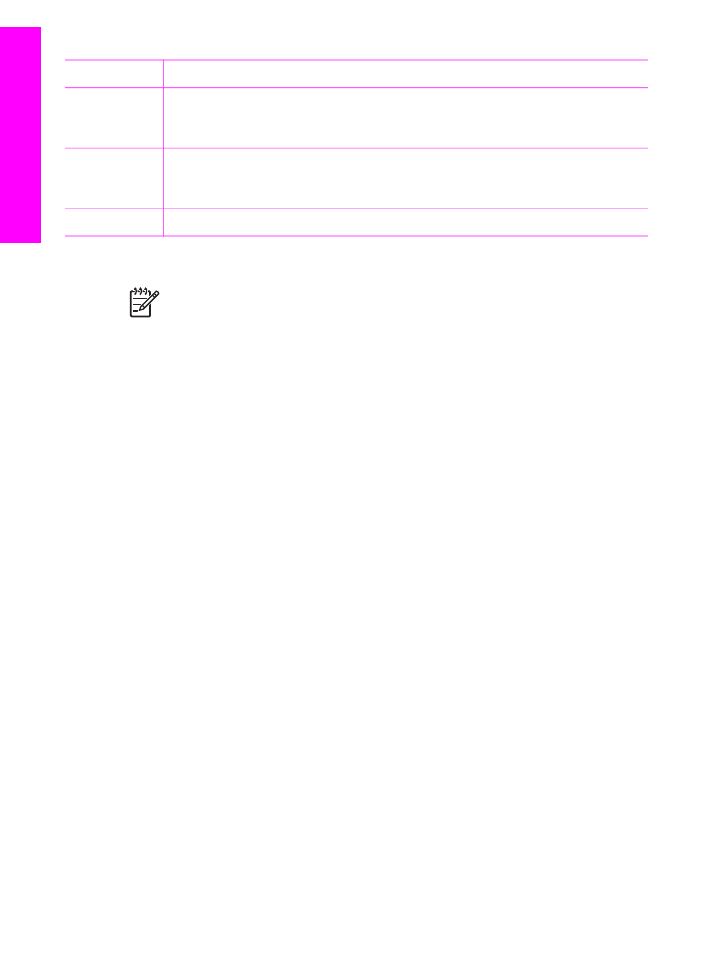
Fonction
Description
Sélectionner
un
périphérique
Permet de sélectionner le périphérique que vous souhaitez utiliser dans une
liste des périphériques installés.
Paramètres
Permet d'afficher ou de modifier différents paramètres de votre
appareil Tout-en-un HP, par exemple, les paramètres d'impression, de
numérisation ou de copie.
Etat
Permet d'afficher l'état actuel de votre appareil Tout-en-un HP.